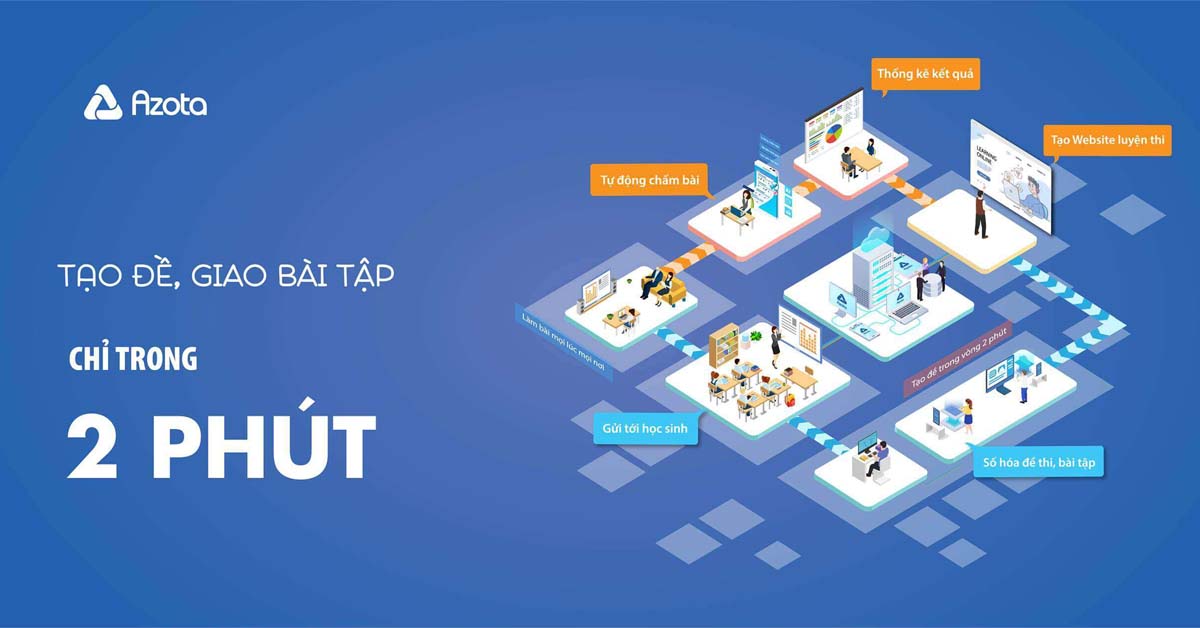Ngày nay, Azota được xem là một phần mềm giúp cho việc học tập và giao bài tập online giữa thầy cô và học sinh. Điểm mạnh của ứng dụng này chính là nằm ở phần giao diện dễ sử dụng cùng với nhiều tính năng hữu ích, giúp tiết kiệm tối đa thời gian người dùng. Dưới đây là toàn bộ thông tin về app.
1. Azota: Cách đăng ký và sử dụng hiệu quả nhất cho giáo viên và học sinh
Azota còn tương thích với nhiều thiết bị di động, chẳng hạn như điện thoại, máy tính bảng,… nên sẽ phù hợp với nhiều đối tượng khác nhau. Bên cạnh đó, app còn giúp cho bậc phụ huynh có thể thường xuyên kiểm tra được bài tập của con em mình cực kỳ đơn giản.
Cùng tham khảo ngay những thông tin thú vị về phần mềm tiện lợi này cũng như tất tần tật cách đăng nhập và sử dụng từ A đến Z trong bài viết này.
1.1. Azota là gì?
Ở thời điểm hiện tại, tình hình dịch Covid-19 đang diễn biến khá phức tạp trong nước ta nên phương án học online (trực tuyến) được xem là tối ưu hàng đầu. Do đó, Azota được nghiên cứu và phát triển để có thể giúp cho các giáo viên tạo bài tập, đề kiểm tra, thi chũng như chấm điểm.
Toàn bộ những tính năng đầy hữu ích trên đều được tích hợp đều đủ chỉ trong một ứng dụng vô cùng tiện lợi. Nhờ sự hỗ trợ đắc lực từ phần mềm, giáo viên sẽ dễ dàng giao bài tập hơn cho học sinh và vẫn đảm bảo được hiệu quả học tập như khi học trực tiếp.

Hiện nay, phần mềm Azota.vn đang hoạt động trên cả 3 nền tảng phổ biến nhất hiện nay chính là: iOS, Android và PC. Toàn bộ 3 giao diện này đều có phần tương tự nhau nên người dùng rất dễ làm quen và thao tác với chúng. Tuy nhiên, phiên bản dành cho máy tình và laptop được ưa dùng nhiều nhất bởi độ nhanh chóng, trực quan mà nó đem lại.
1.2. Thông tin ứng dụng Azota
- Hệ điều hành: iOS 9.0 trở lên hoặc Android 5.0 trở lên.
- Bộ nhớ yêu cầu: Khoảng 77.7MB (iOS), khoảng 22MB (Android).
- Loại phần mềm: Giáo dục học tập.
- Nhà phát hành: Azota.
1.3. Azota: Tính năng chính cơ bản cần biết
Sau đây là một vài tính năng giúp ích rất nhiều mà Azota app đem lại cho các bạn trong quá trình sử dụng.
1.3.1. Không cần tạo tài khoản mới, đồng bộ với Zalo
Azota là một phần mềm được thiết lập có thể liên kết với tài khoản Zalo của người dùng. Chính vì thế, chúng ta sẽ có thể dùng ngay được ứng dụng sau khi mới vừa download chứ không cần tốn quá nhiều thời gian thực hiện các thao tác khác. Chưa dừng lại ở đó, ưu điểm của chức năng này cũng giúp cho mọi thông tin từ Zalo của bạn được đồng bộ và chuyển thẳng vào app.
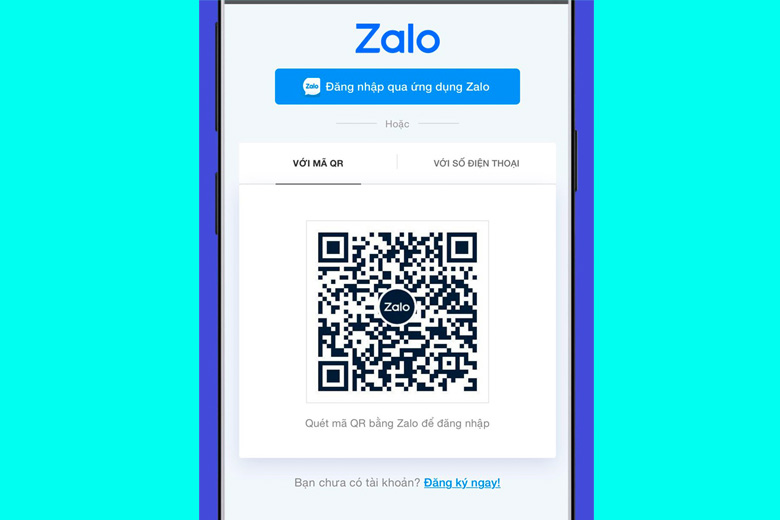
1.3.2. Gợi ý đáp án đúng cho phụ huynh có thể hướng dẫn con
Đa phần phụ huynh được xem là một người thầy cô thứ 2 để hỗ trợ cho con em mình. Vì thế, nhà phát triển Azota cũng không ngần ngại đem đến cho ứng dụng khả năng gợi ý đáp án chính xác cho bài tập mà bạn đang thực hiện đi kèm với lời giải chi tiết nhất.
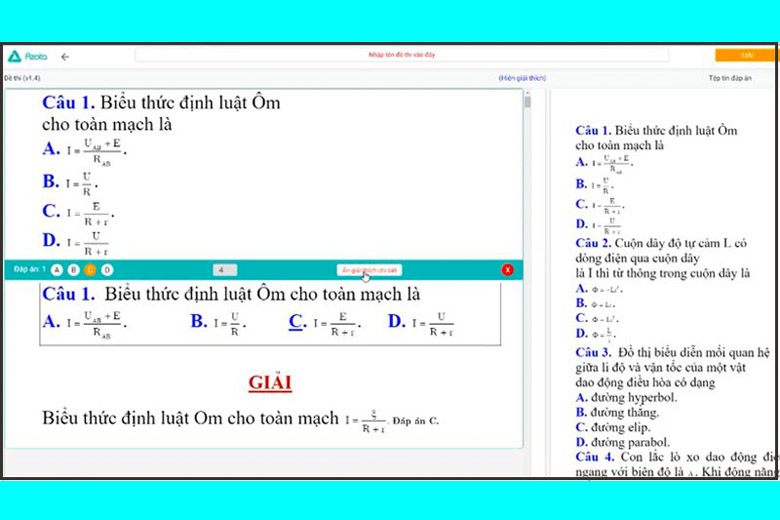
Do đó, nếu chẳng may mà bạn gặp một câu hỏi hay bài tập nào quá khó hoặc vượt ngoài khả năng thì cũng không nên quá lo lắng. Phần mềm sẽ hỗ trợ cho các bậc phụ huynh từ A đến Z để có thể nắm rõ được đáp án và tham khảo. Sau đó, mọi người sẽ hướng dẫn lại được cho con em của mình hết sức đơn giản.
1.3.3. Đăng nhập sử dụng dễ dàng
Azota.vn đăng nhập vô cùng tiện lợi nên điều này sẽ hỗ trợ cho các bạn tiết kiệm đáng kể thời gian để làm các việc khác. Những bước đơn giản mà mọi người cần thực hiện chỉ là nhập vào số điện thoại của mình rồi điền mật khẩu đăng nhập là đã chính thức được truy cập vào trang chủ của nền tảng để bắt đầu sử dụng.
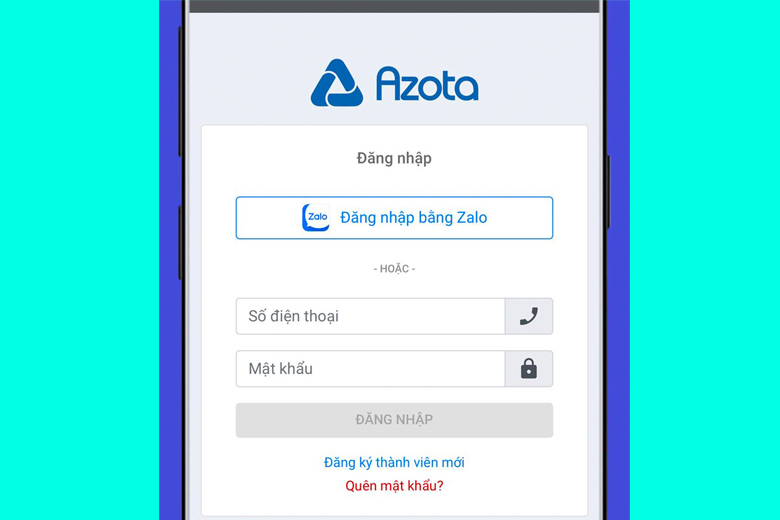
1.3.4. Kiểm soát và theo dõi được quá trình học tập của con
Azota app còn giúp cho các bậc phụ huynh theo dõi được toàn bộ quá trình học tập con mình một cách bao quát nhất. Những thông tin quan trọng như: điểm số, kết quả những bài tập đã làm hoặc thời gian các em giải đề,… cũng như nhiều thao tác khác mà con em đã làm cũng đều có trên ứng dụng. Tất cả mọi thứ quan trọng và thiết yếu đều xuất hiện trên chỉ một app cực tiện lợi duy nhất.
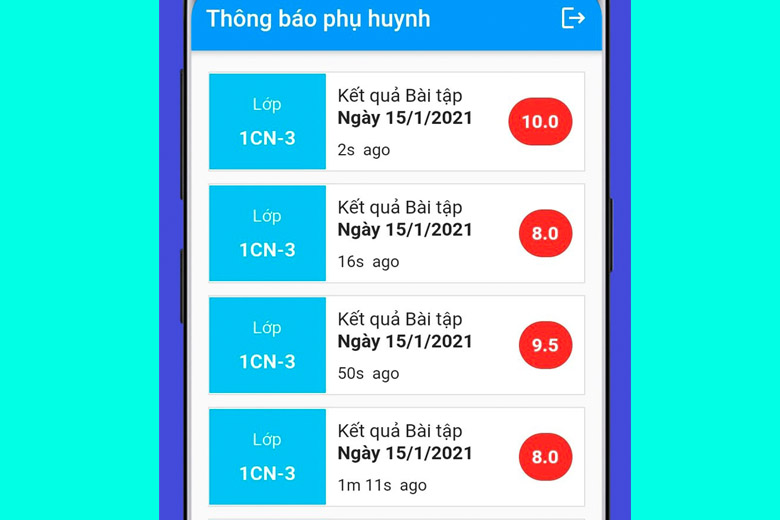
1.3.5. Sử dụng trên mọi thiết bị
Phần mềm Azota.vn có khả năng tương thích rất tốt trên hầu như là mọi thiết bị từ smartphone cho tới máy tính. Hơn thế nữa, người dùng còn có thể sử dụng chung một tài khoản trên những thiết bị khác nhau đồng bộ và tiện cho việc thao tác, làm bài tập. Vì thế, đây sẽ là một lợi thế giúp cho chúng ta có thể dùng ứng dụng được ở mọi nơi và mọi lúc mình muốn.
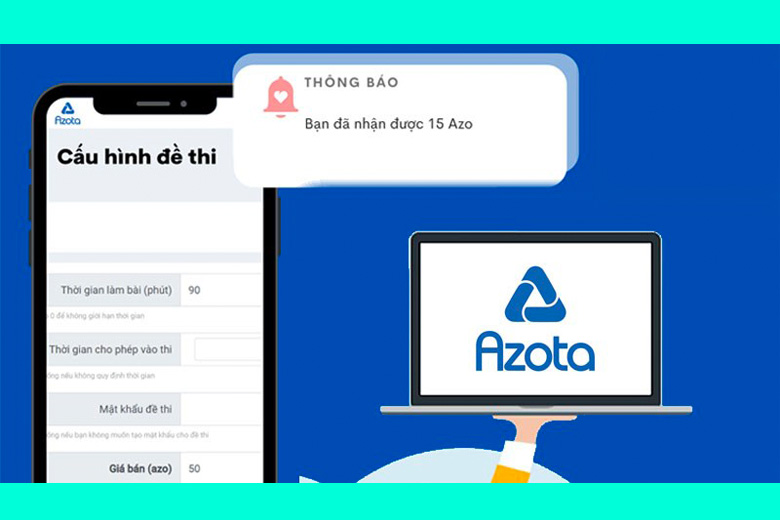
1.4. Hướng dẫn cách sử dụng Azota cho học sinh
Các bạn học sinh có thể tham khảo một số cách sử dụng app Azota.vn bài tập vô cùng dễ thực hiện ở ngay dưới đây.
1.4.1. Cách đăng ký tài khoản Azota cho học sinh
Nếu bạn là học sinh và có nhu cầu đăng ký phần mềm Azota, hãy làm theo những bước chi tiết sau đây:
Bước 1: Truy cập vào website Azota.vn rồi nhấn vào phím Đăng ký.
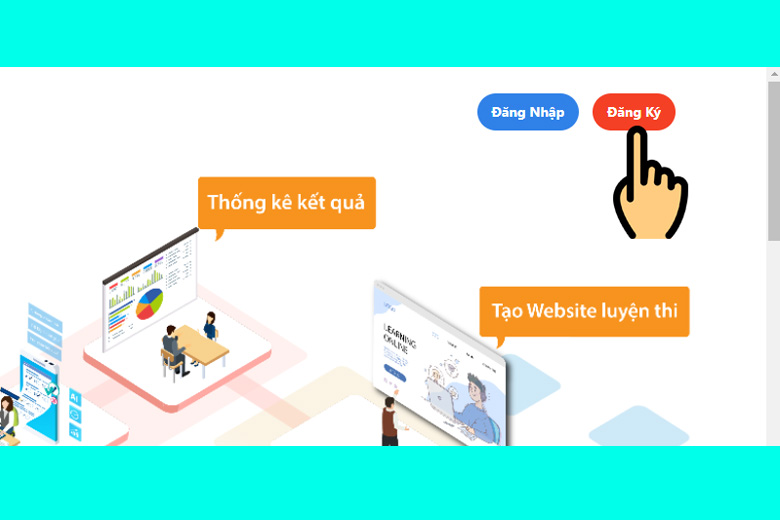
Bước 2: Sau đó, ấn chọn vào nút Tôi là học sinh.
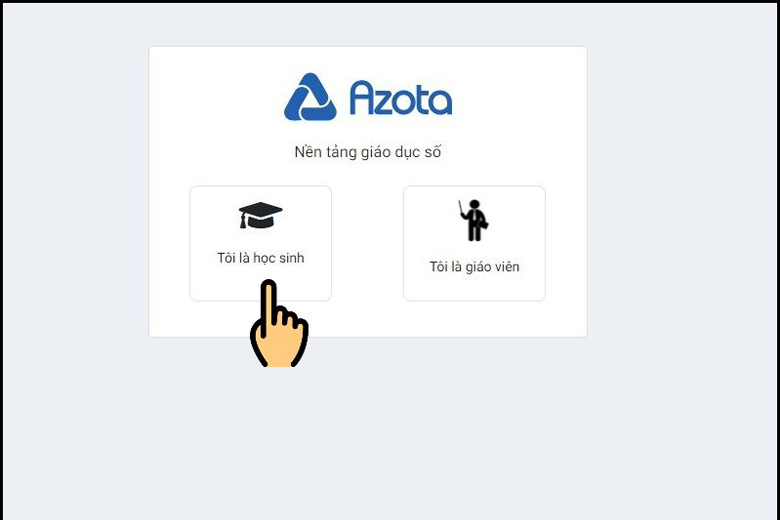
Bước 3: Điền vào các ô vừa hiển thị một số thông tin cơ bản như: Họ tên, số điện thoại và mật khẩu > Click chuột vào Hoàn thành đăng ký. Khi đã hoàn thành toàn bộ các bước, tài khoản sử dụng cho Azota app của bạn đã được đăng ký thành công. Chúng ta đã có thể hoàn toàn dùng phần mềm này để xem đề thi, kiểm tra và làm bài tập, nộp bài,… rất đơn giản.
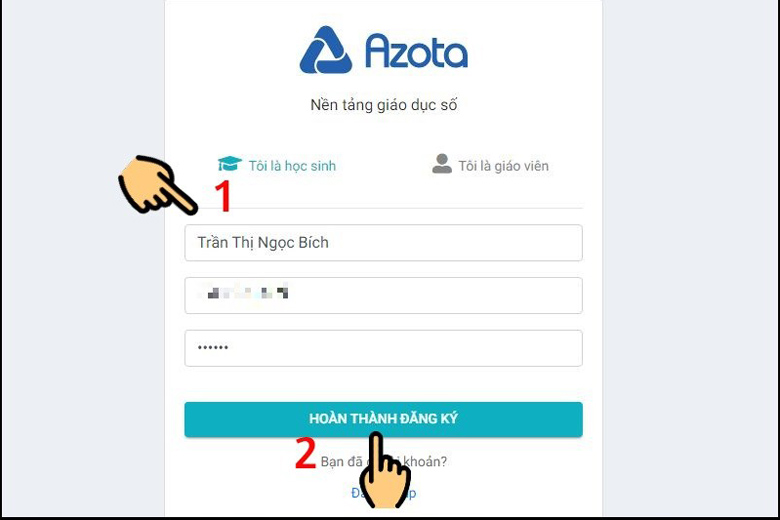
1.4.2. Cách nộp bài tập qua Azota trên điện thoại
Để có thể nộp bài tập trên trang Azota.vn, các bạn học sinh thực hiện theo những bước chi tiết bên dưới:
Bước 1: Nhấp vào đường link bài tập đã được giáo viên mình giao để nó được hiển thị trên phần mềm Azota.
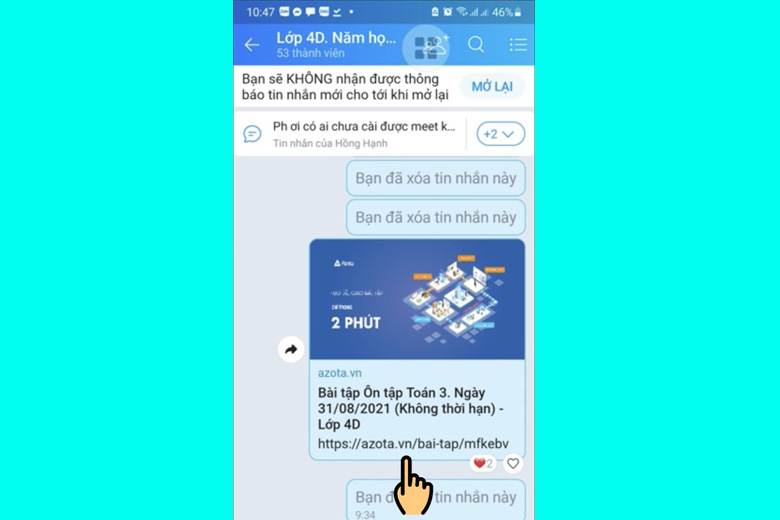
Bước 2: Kế tiếp, ấn chọn vào phần Đề kiểm tra để xem các bài kiểm tra mà mình được nhận.
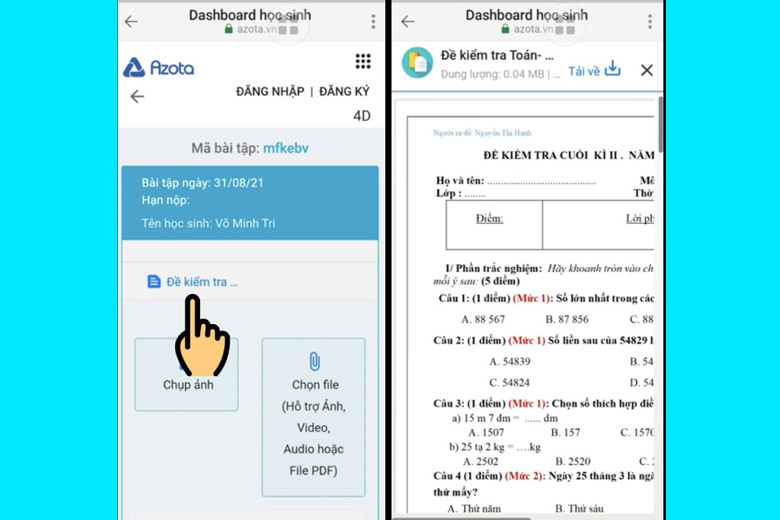
Bước 3: Sau khi đã hoàn thành việc làm bài kiểm tra, các bạn hãy nhấp vào mục Chụp ảnh để ghi lại bài làm của mình hoặc là ấn vào nút chọn file để upload file (video, hình ảnh hoặc PDF) mình vừa mới thực hiện xong lên cho giáo viên xem.
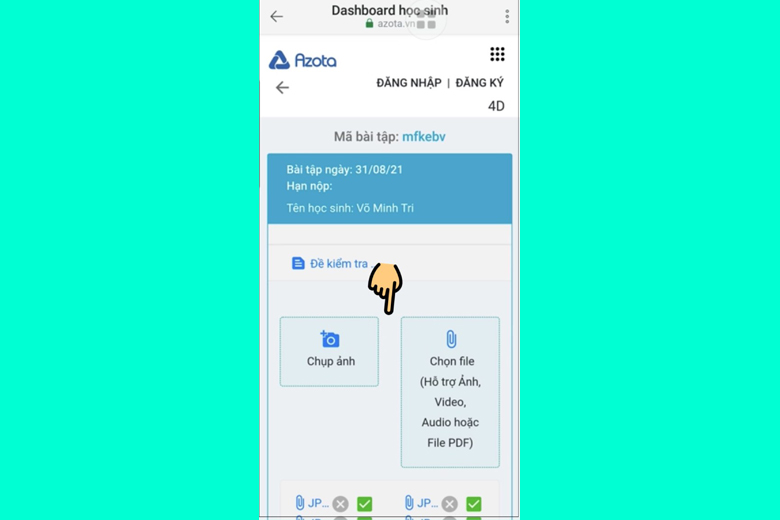
Bước 4: Ấn vào nút hình tròn màu trắng ở dưới màn hình để chụp lại bài > Ấn tiếp nút OK để xác nhận lại lần nữa.
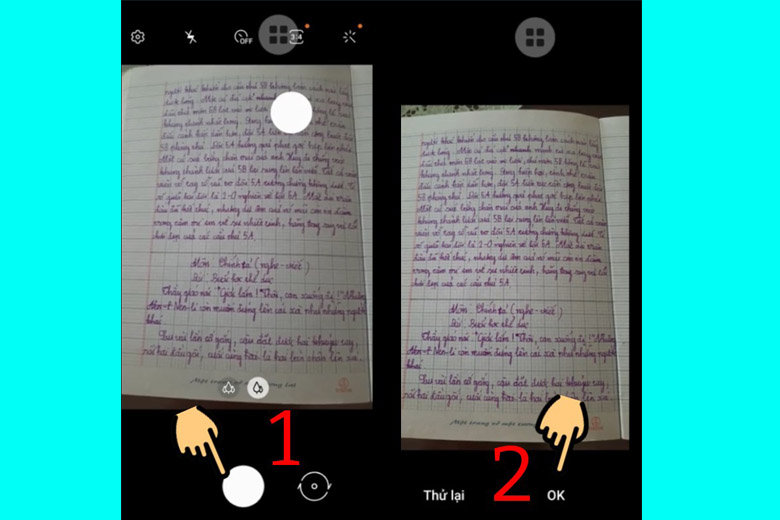
Bước 5: Sau khi file bài làm của chúng ta đã được tải lên hoàn tất, các bạn nhấn vào nút Nộp bài ở bên dưới là xong.
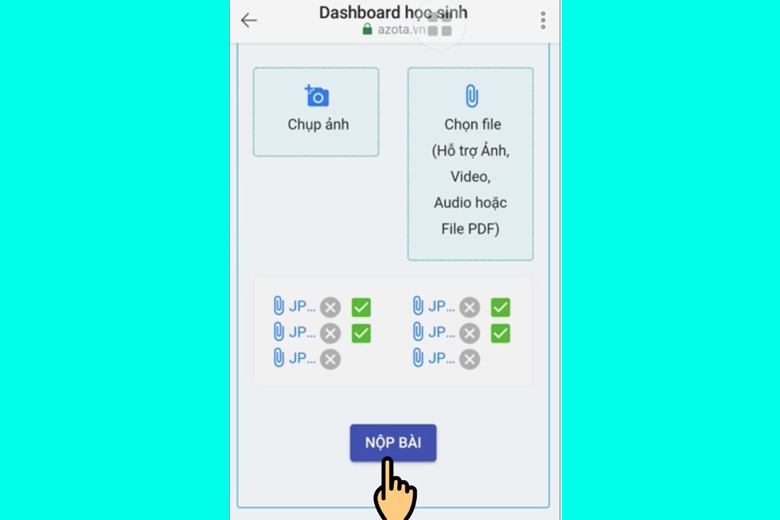
Bước 6: Sau đó, người dùng có thể truy cập lại vào link bài tập > Nhấn vào mục Xem chi tiết kết quả để xem kết quả. Ngay sau đó, điểm số và nhận xét của giáo viên về bài kiểm tra mà các bạn đã thực hiện sẽ được hiển thị đầy đủ trên màn hình.
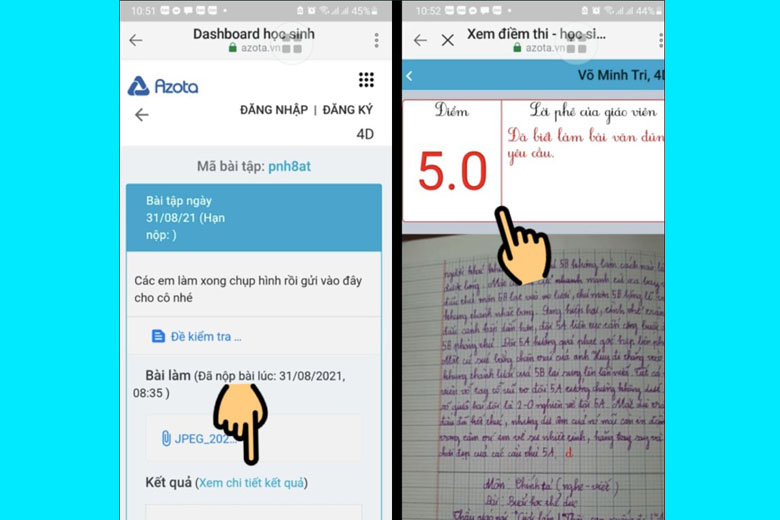
1.4.3. Cách nộp bài tập qua Azota trên máy tính
Lưu ý: Những bước thực hiện bên dưới được làm trên máy tính Toshiba. Đối với MacBook hay những máy tính dùng hệ điều hành Windows thì chúng ta cũng sẽ làm khá tương tự.
Bước 1: Nhấn vào link bài tập mà bạn đã được giáo viên giao để mở chúng trên phần mềm Azota.
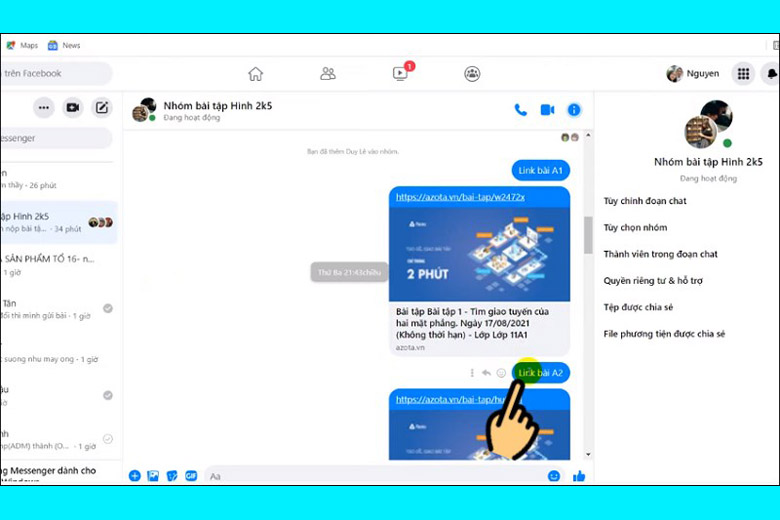
Bước 2: Tiếp theo, lựa chọn vào tên của bạn để báo cáo cho thầy cô.
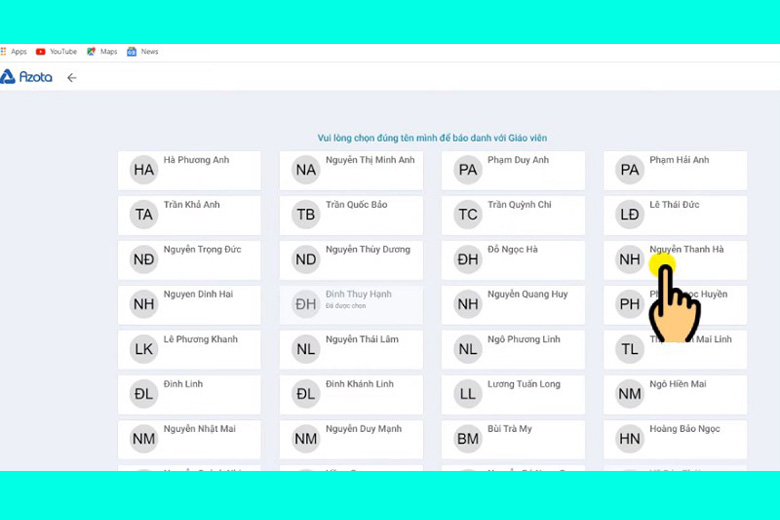
Bước 3: Sau đó, phần mềm sẽ xuất hiện lên một hộp thoại thông báo là Bạn có chắc chắn chọn…, chúng ta click chuột vào nút Xác nhận màu đỏ.
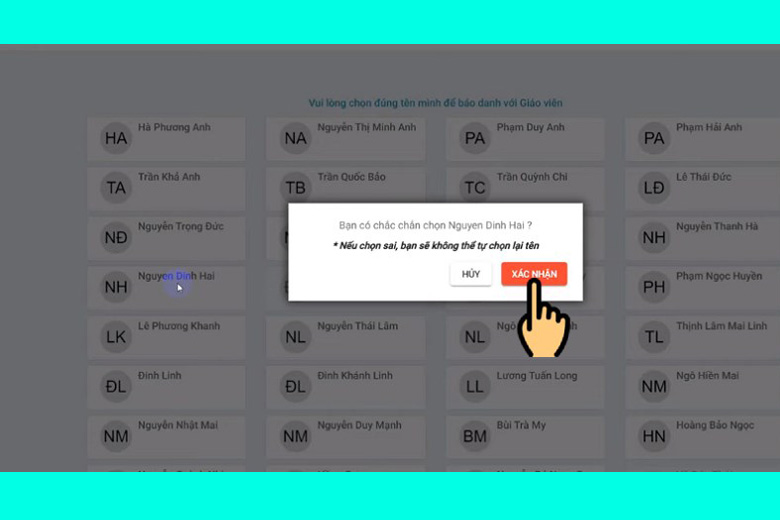
Bước 4: Mọi người ấn chọn vào mục file Bài tập… để xem bài kiểm tra mà thầy cô giao cho mình.
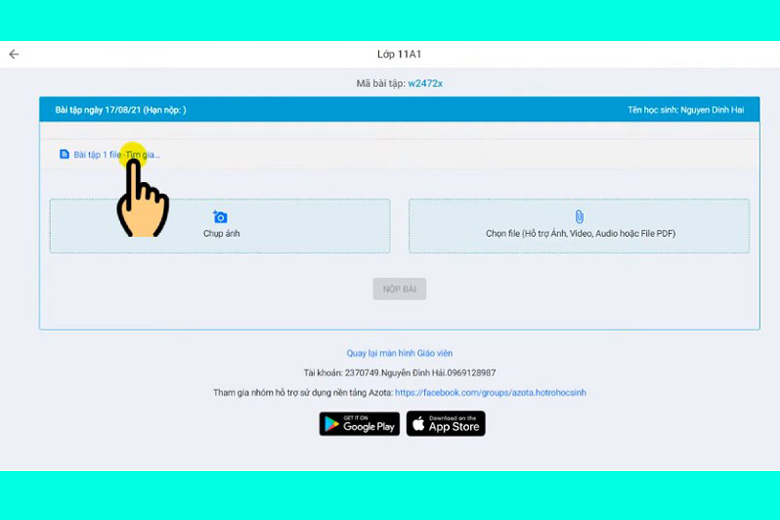
Bước 5: Click vào phím Chọn file để có thể upload file (video, hình ảnh, audio hoặc PDF) mà mình đã thực hiện xong > Ấn vào phần Nộp bài.
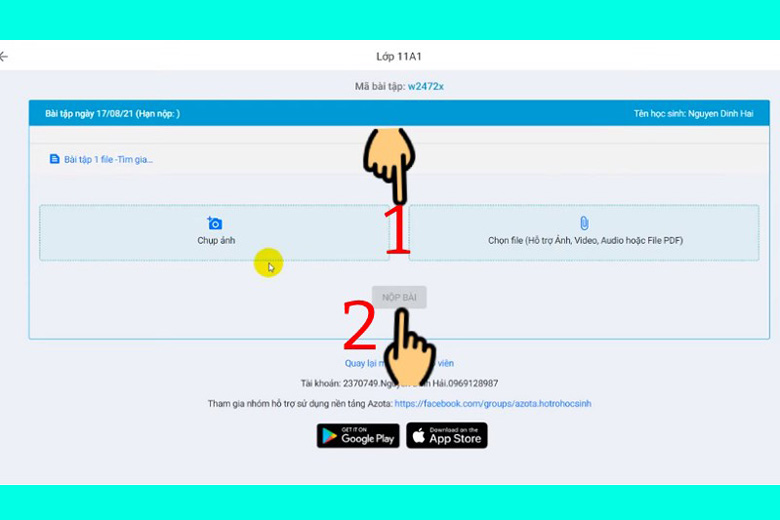
Lưu ý: Để có thể tiết kiệm tối đa thời gian, các bạn học sinh nên chụp ảnh bài làm bằng điện thoại rồi chuyển file đó từ điện thoại qua máy tính.
1.5. Hướng dẫn cách sử dụng Azota cho giáo viên
Dưới đây sẽ là một vài mẹo thú vị và hữu ích để sử dụng ứng dụng Azota tốt nhất dành cho các thầy cô.
1.5.1. Cách đăng ký tài khoản Azota cho giáo viên
Bước 1: Mở trình duyệt web và truy cập vào đường link azota.vn > Nhấn vào nút Đăng ký.
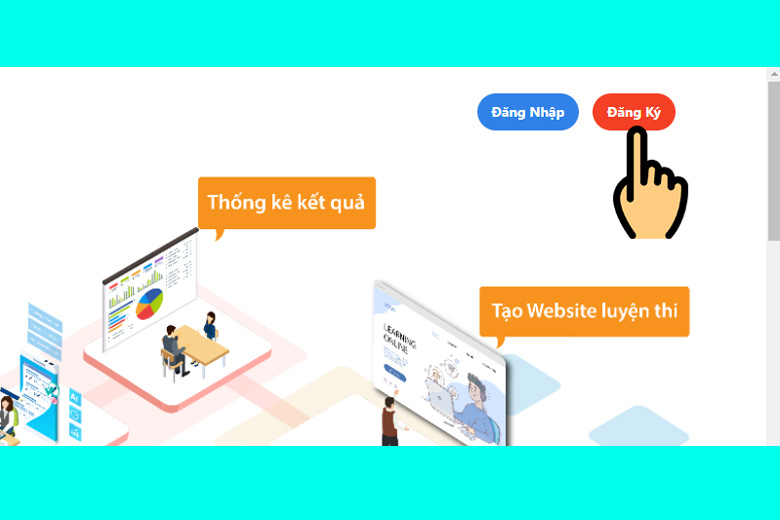
Bước 2: Sau đó, ấn mục Tôi là giáo viên.
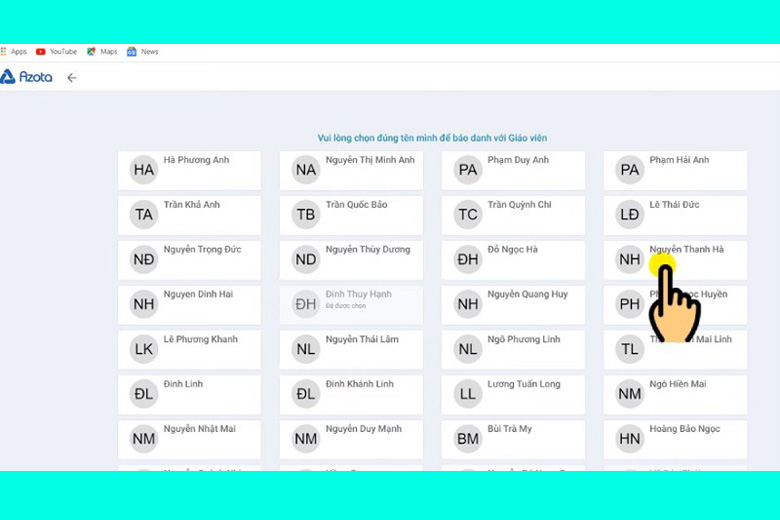
Bước 3: Điền vào các ô tương ứng những thông tin của bản thân như họ tên, số điện thoại, mật khẩu và email > Click vào nút Đăng ký. Ngay sau đó, tài khoản Azota app của bạn đã được tạo thành công. Mọi người có thể dễ dàng thực hiện các thao tác phổ biến trên nền tảng như tạo đề thi và chấm bài,…
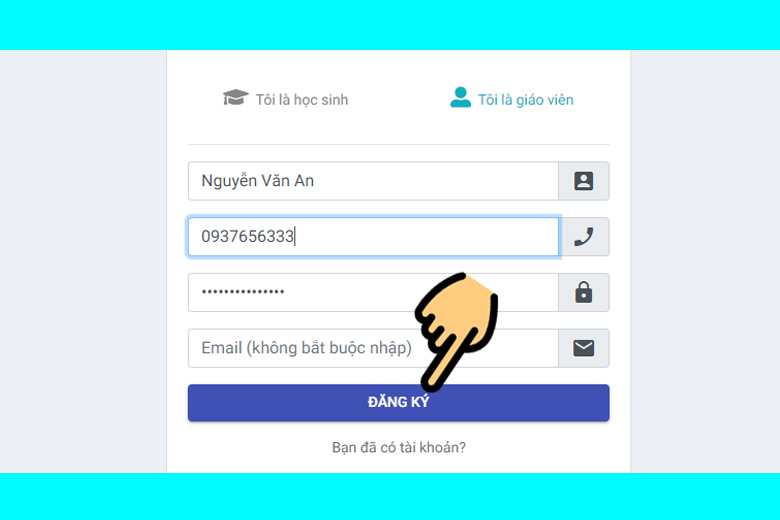
1.5.2. Cách giao bài tập về nhà cho học sinh
Để giao bài tập cho các học sinh của mình trên ứng dụng này, các thầy cô hãy làm theo những bước chi tiết ở bên dưới này:
Bước 1: Đăng nhập vào tài khoản app Azota của mình trên PC > Nhấp vào ô Học sinh.
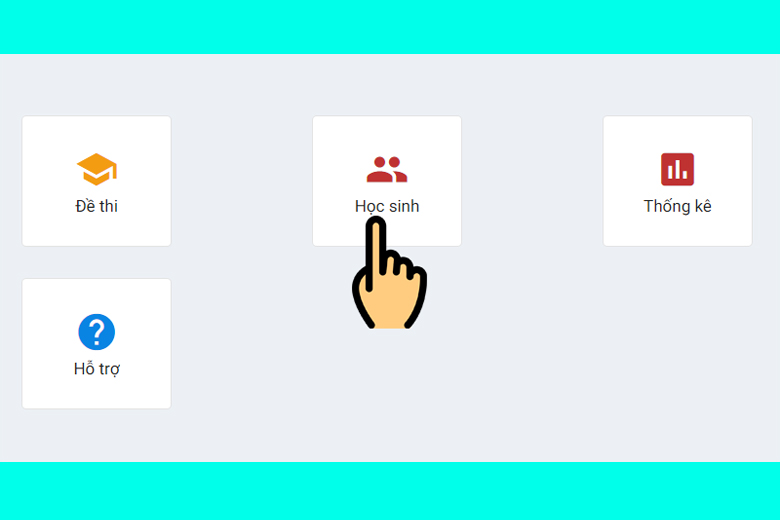
Bước 2: Tiếp theo, nhấn chọn vào mục Thêm lớp.
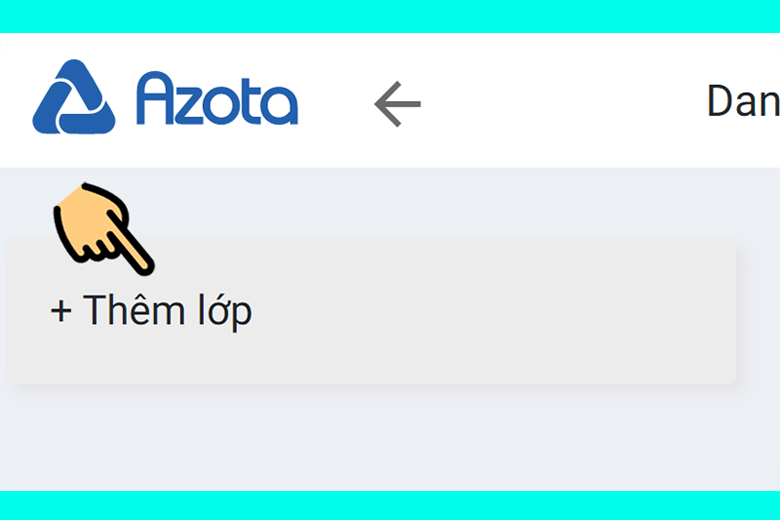
Bước 3: Điền vào ô trống tên lớp > Click chọn Thêm lớp.
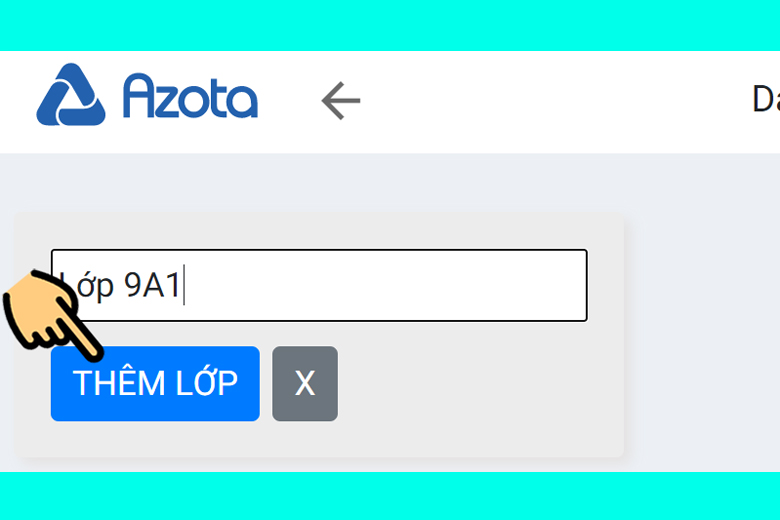
Bước 4: Sau đó, chúng ta ấn vào mục Thêm học sinh để lựa chọn những em mà mình muốn giao bài tập.
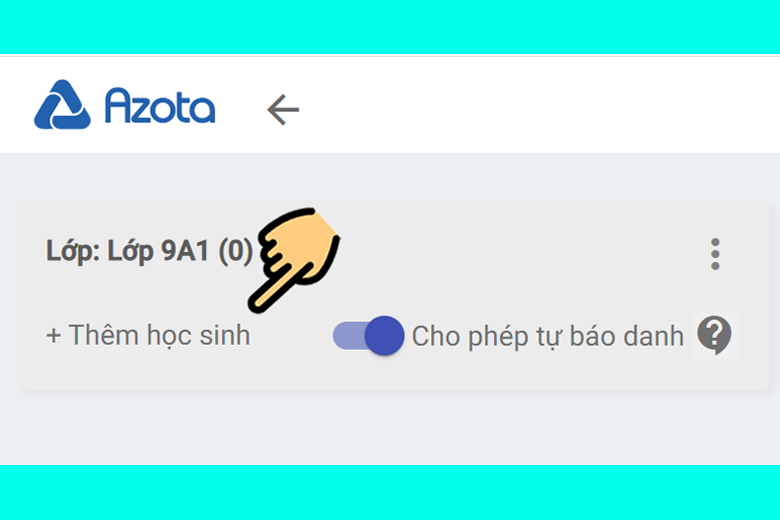
Bước 5: Mọi người nhấn vào phần Nhập từ file Excel.
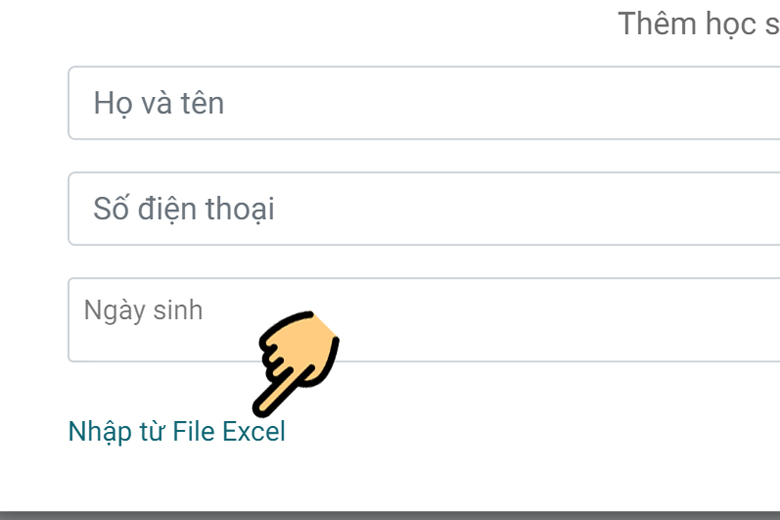
Lưu ý: Nếu như quý thầy cô chưa có file danh sách học sinh mình trên Excel thì mọi người vẫn có thể nhập Họ tên, số điện thoại, ngày sinh của từng em một cách thủ công ở những ô tương ứng.
Bước 6: Tại đây, người dùng sẽ có 2 cách đó là kéo thả file Excel vào hoặc click để chọn file mà mình muốn upload lên.
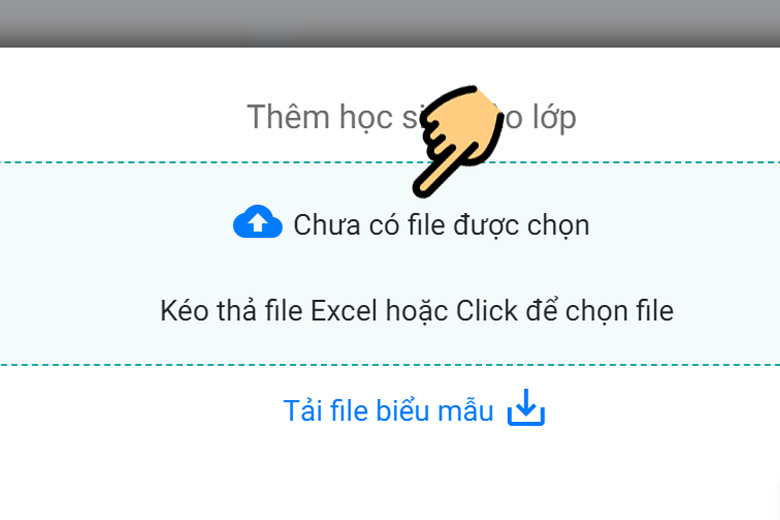
Bước 7: Sau khi file danh sách tên học sinh được tải lên hoàn tất, mọi người nhấn vào nút Xác nhận.
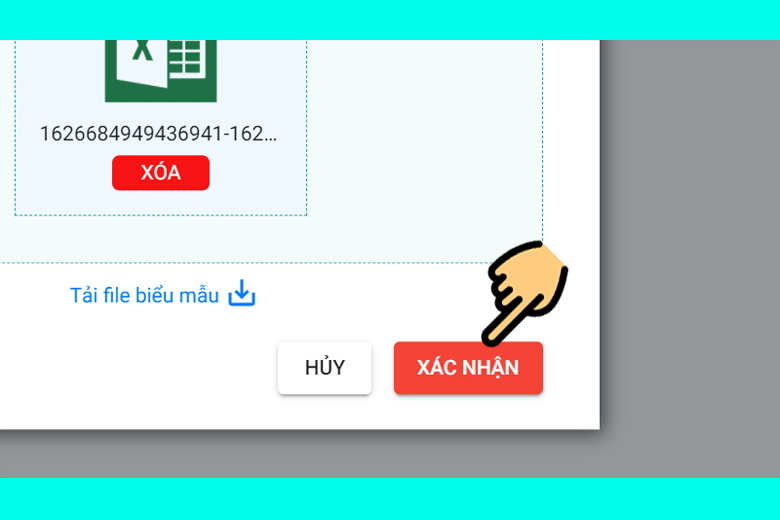
Bước 8: Quay trở về giao diện màn hình chính rồi ấn Bài tập để bắt đầu tạo bài tập cho học sinh.
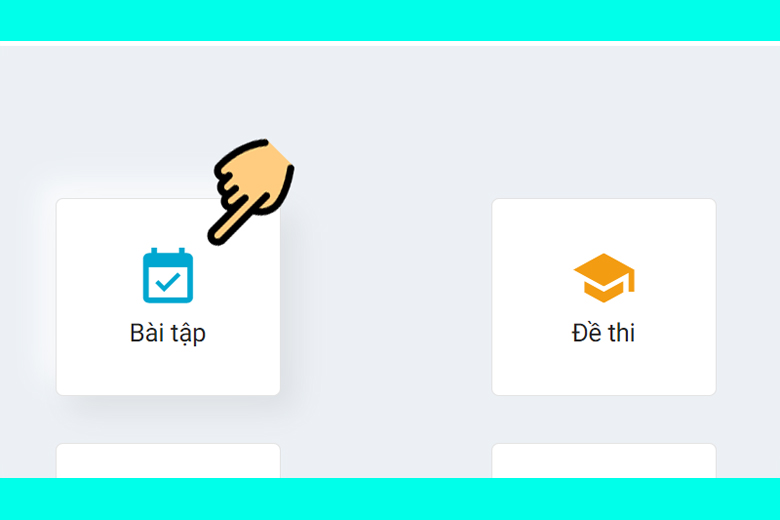
Bước 9: Lựa chọn vào trường học mà thầy cô đang công tác > Click chọn vào phần Lưu.
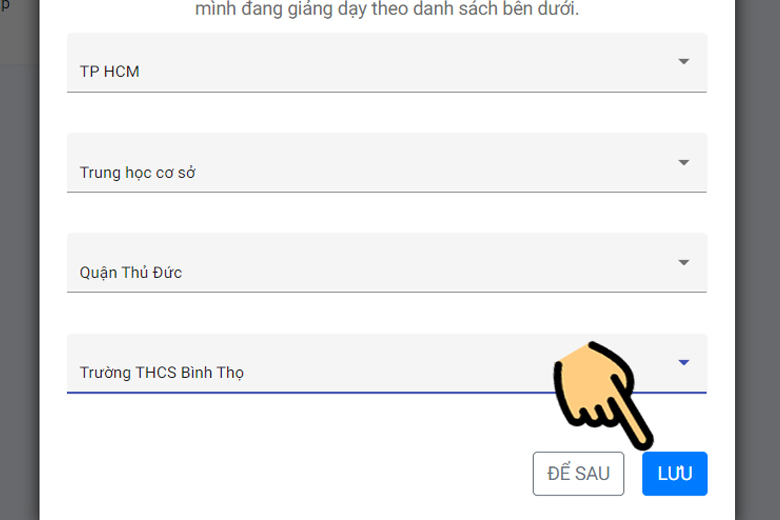
Bước 10: Tiếp theo, ấn chọn nút Tạo bài tập.
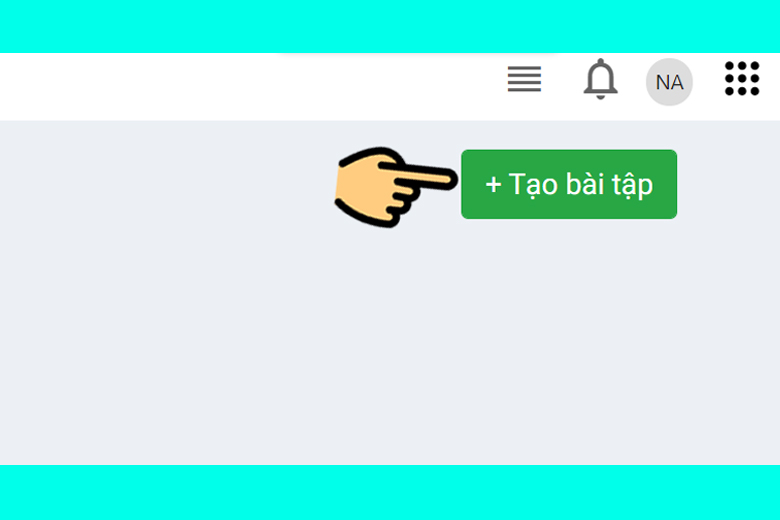
Bước 11: Điền Tên bài tập và Hạn nộp (nếu chúng ta muốn giới hạn thời gian làm bài) vào các ô tương ứng > Click chuột vào phần Thêm file bài tập.
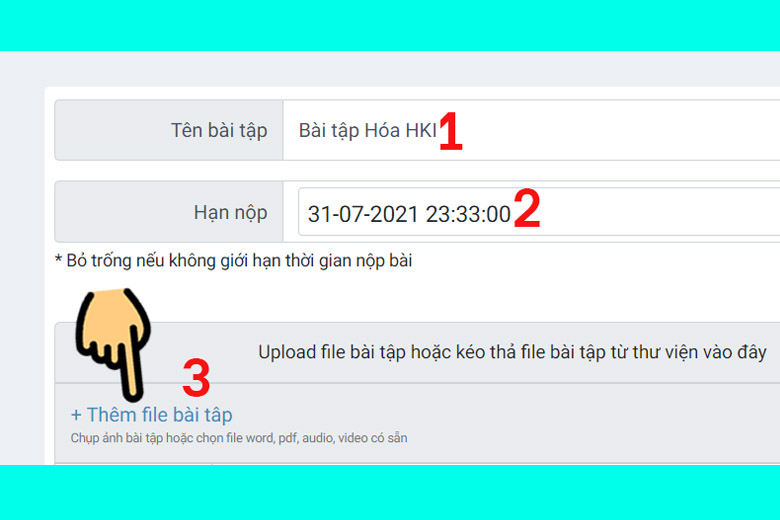
Bước 12: Lựa chọn vào file đề bài tập sẵn có trên thiết bị > Ấn nút Open (Mở).
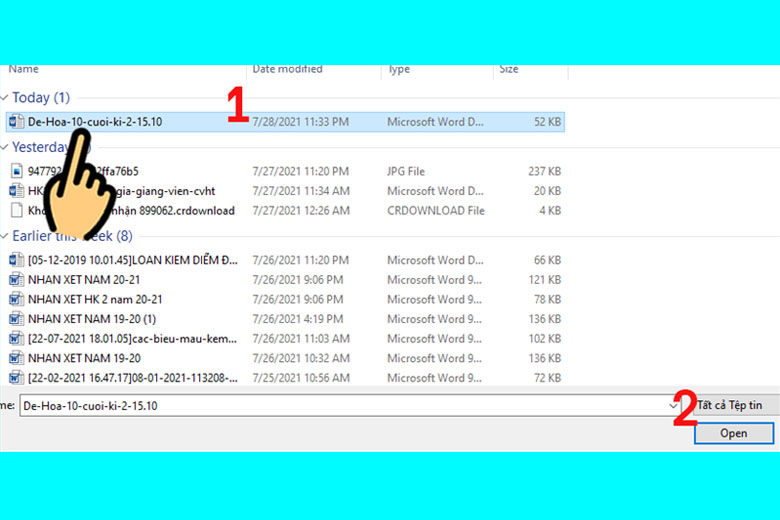
Bước 13: Tick chọn tên lớp mà giáo viên cần giao bài > Bấm nút Lưu là hoàn thành. Ngoài ra, các thầy cô còn có thêm một vài tùy chọn khác để thực hiện, gồm Không hiển thị điểm cho học sinh hay Yêu cầu học sinh đăng nhập mới được nộp bài.
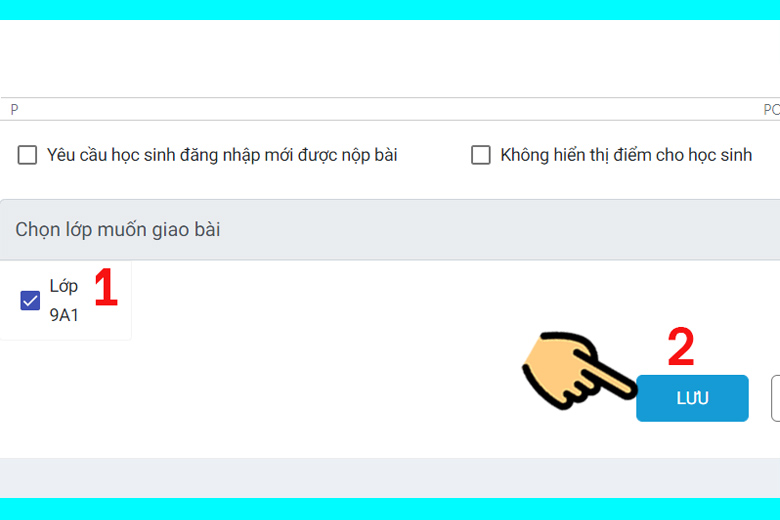
1. 5.3. Cách chấm bài trực tuyến cho học sinh
Để chấm bài online cho các em học sinh, các giáo viên hãy làm theo những bước sau đây:
Bước 1: Truy cập vào phần mềm Azota > Mở phần Bài tập lên.
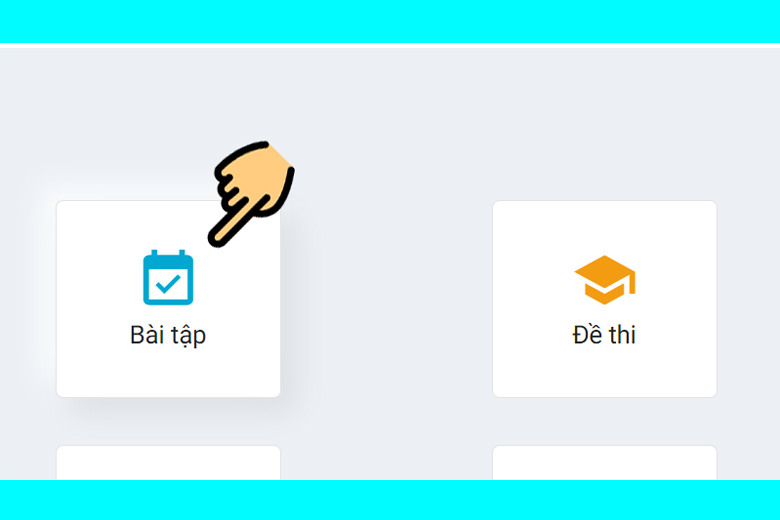
Bước 2: Nhấn chọn vào phần danh sách những học sinh đã nộp bài.
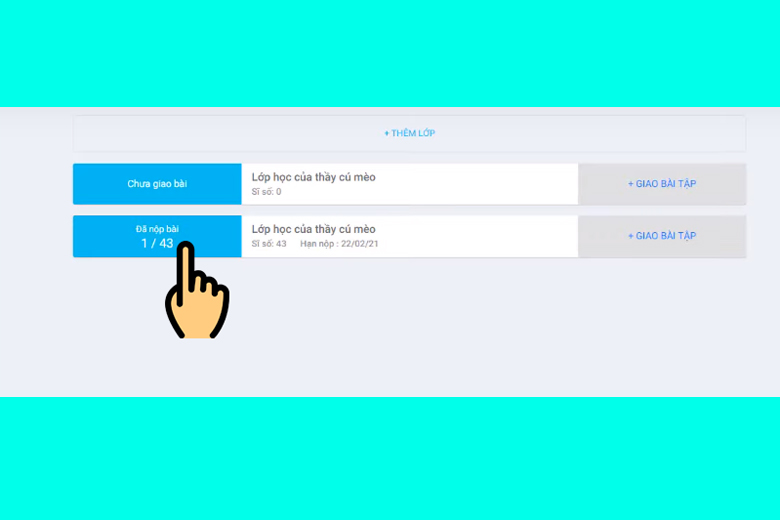
Bước 3: Chúng ta ấn và mục Chấm bài nằm ở cạnh bên tên của học sinh để bắt đầu xem và chấm điểm cho từng em một.
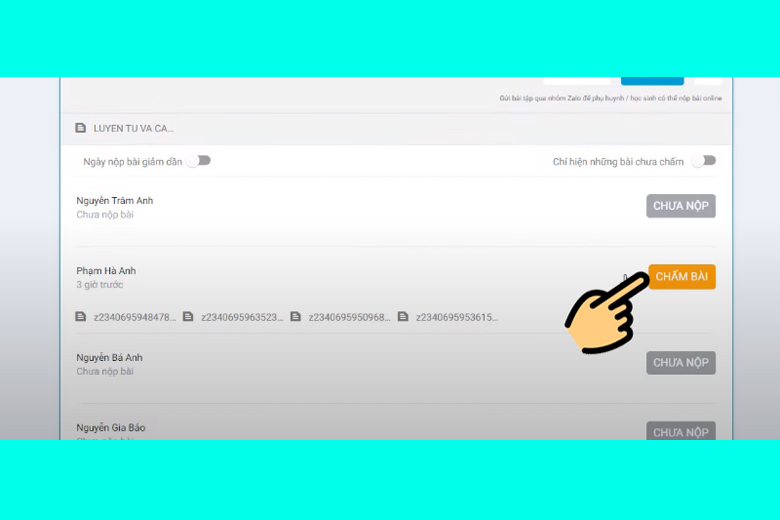
Bước 4: Sau khi truy cập vào giao diện này thành công, thầy cô sẽ xem qua được bài làm cũng như có thể chấm điểm chi tiết cho các học sinh. Cụ thể như sau:
- Giáo viên click 1 chạm vào bài làm nếu muốn chấm câu đúng.
- Giáo viên click 2 chạm vào phần bị sai để chấm sai trên bài làm.
- Giáo viên click chọn 2 lần vào phần đáp án cần điều chỉnh nếu muốn chỉnh sửa lại.

Bước 5: Sau khi đã hoàn thành công đoạn chấm bài, hệ thống của app sẽ tự tính điểm cho thầy cô dựa vào số lượng câu đúng và sai. Chúng ta có thể làm tròn số điểm cũng như điền lời phê ở bên dưới.
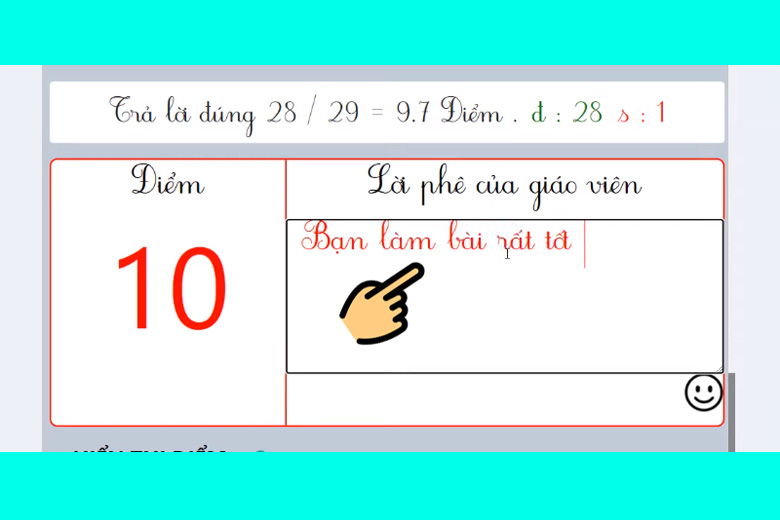
Bước 6: Sau đó, giáo viên nhấn vào nút Lưu dữ liệu.
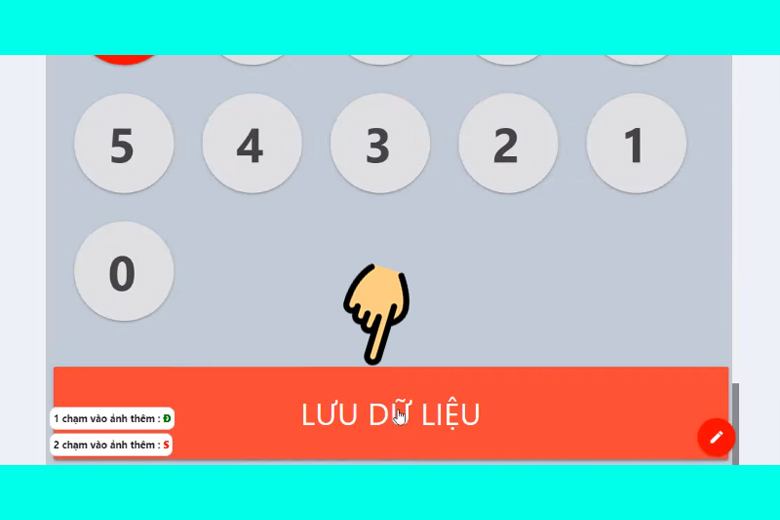
Bước 7: Để hoàn tất toàn bộ các bước chấm bài cho học sinh trên Azota app, các thầy cô chỉ cần click chuột vào nút OK là xong.
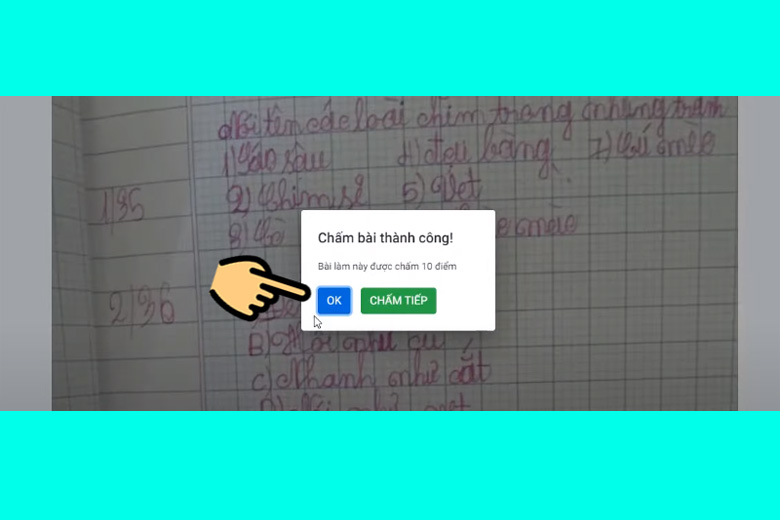
1.5.4. Cách tạo bài kiểm tra trắc nghiệm trên phần mềm Azota.vn
Để tạo bài kiểm tra dạng trắc nghiệm cho học sinh trên app Azota.vn, giáo viên hãy làm theo hướng dẫn chi tiết sau đây:
Bước 1: Truy cập vào website azota.vn > Đăng nhập vào tài khoản của giáo viên > Click vào mục Đề thi trắc nghiệm.
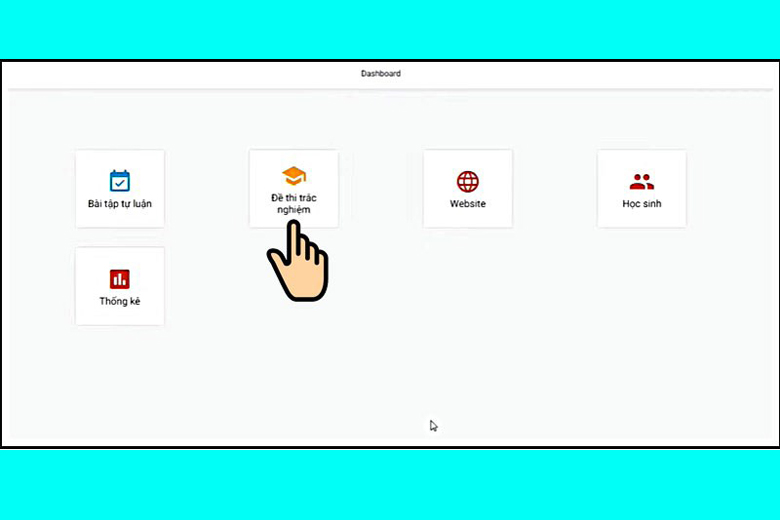
Bước 2: Kế tiếp, nhấn vào ô Tạo đề.
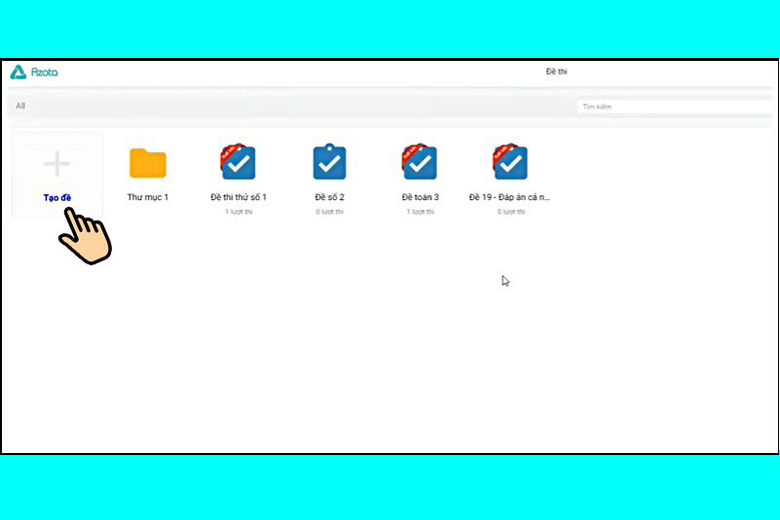
Bước 3: Nhấn chọn phần Tải lên đề thi.

Bước 4: Tại giao diện phần Đề thi và Tệp tin đáp án, chúng ta có thể làm theo 2 cách là kéo thả file vào khu vực tương ứng hoặc click chọn để tải file lên.
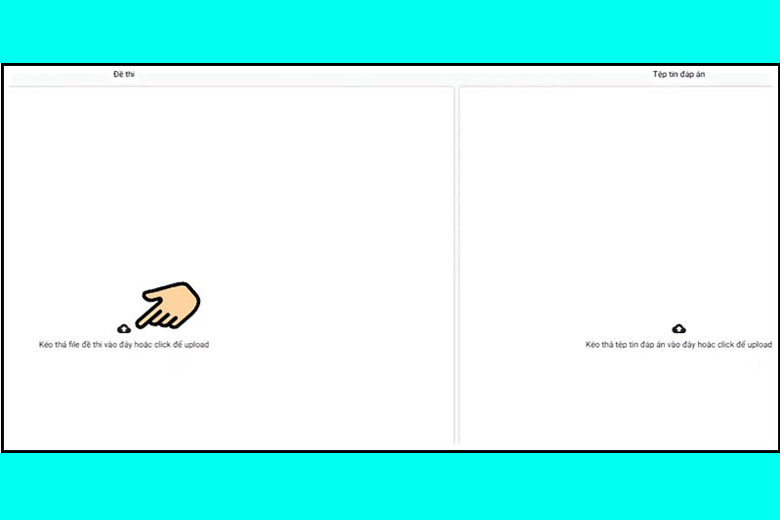
Bước 5: Nhấn chọn vào file đề thi sẵn có trên máy tính > Nhấn nút Open để upload file lên.
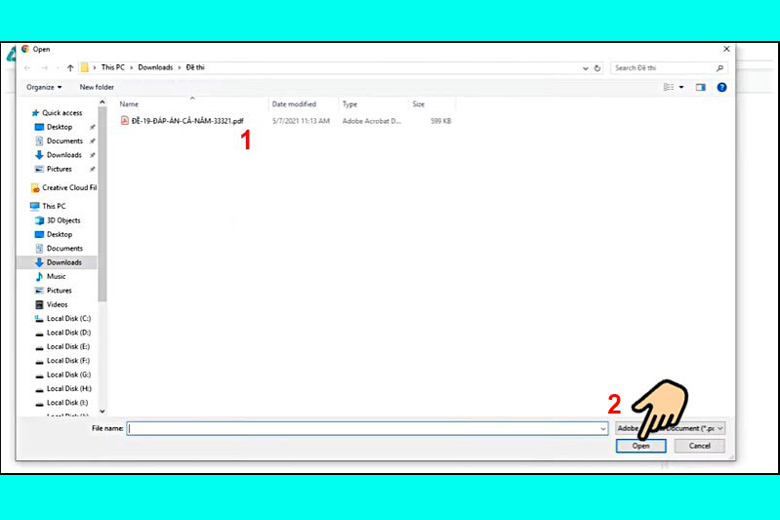
Bước 6: Sau khi ứng dụng đã tải xong file đề thi cùng với đáp án, mọi người nhấn vào phần Xem giải thích chi tiết.
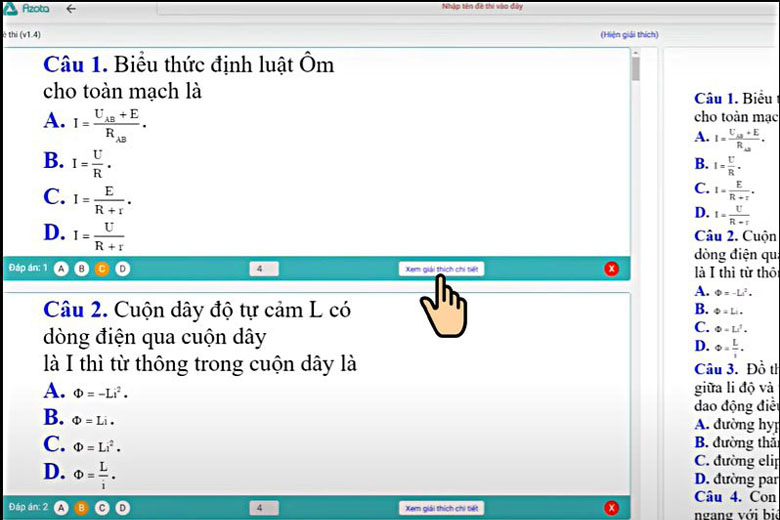
Bước 7: Người dùng còn có thể kéo thanh câu hỏi lên và xuống như hình ở dưới để điều chỉnh khoảng cách giữa những câu hỏi với nhau.
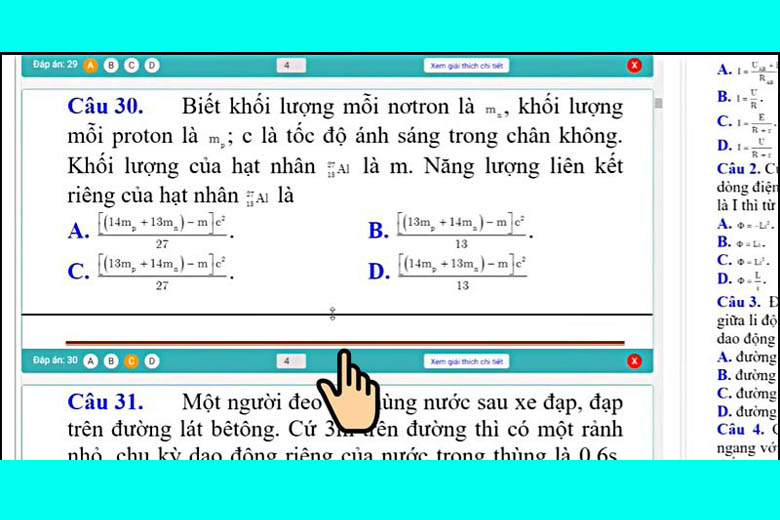
Bước 8: Thực hiện tạo tiêu đề cho đề thi > Nhấn vào nút Lưu.
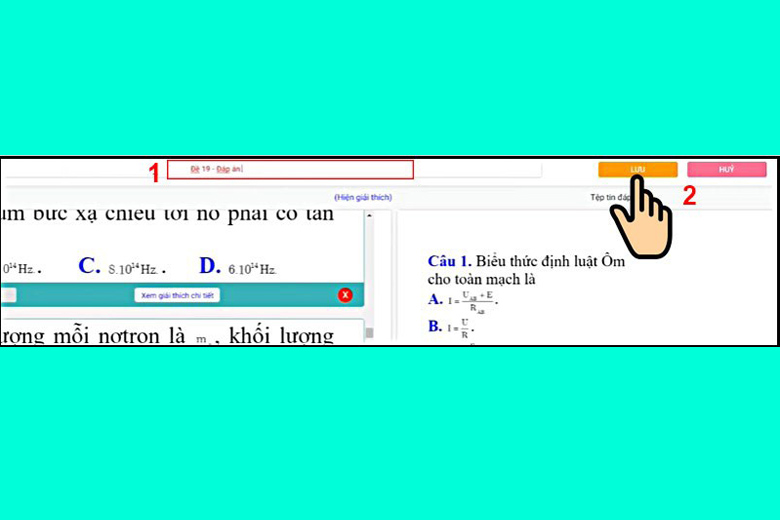
Bước 9: Tiếp theo, nhấn vào phím Xuất bản đề thi.
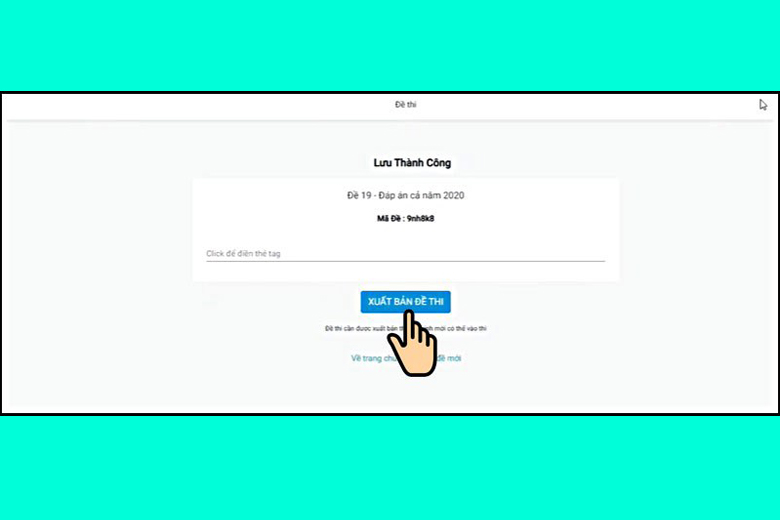
Bước 10: Thầy cô điền vào các quy định của đề thi mà mình mong muốn > Click chọn nút Xuất bản.
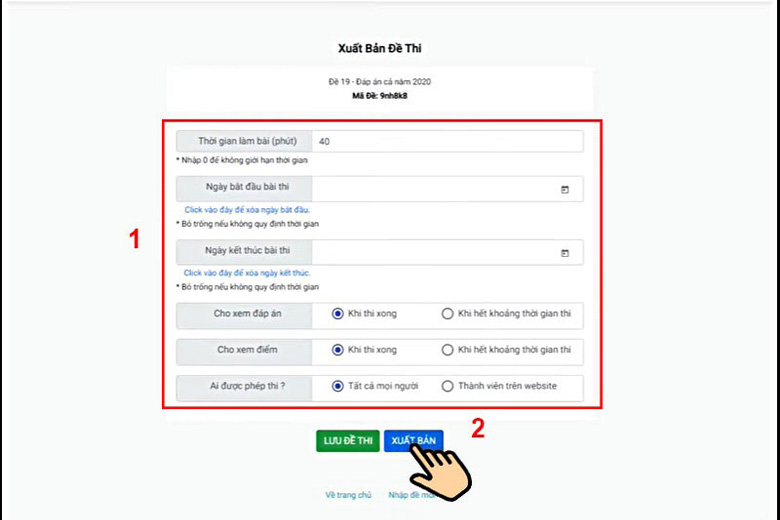
Bước 11: Sau khi bài kiểm tra trắc nghiệm đã được tạo thành công, thầy cô nhấn vào Copy để sao chép lại liên kết rồi gửi cho các học sinh của mình.
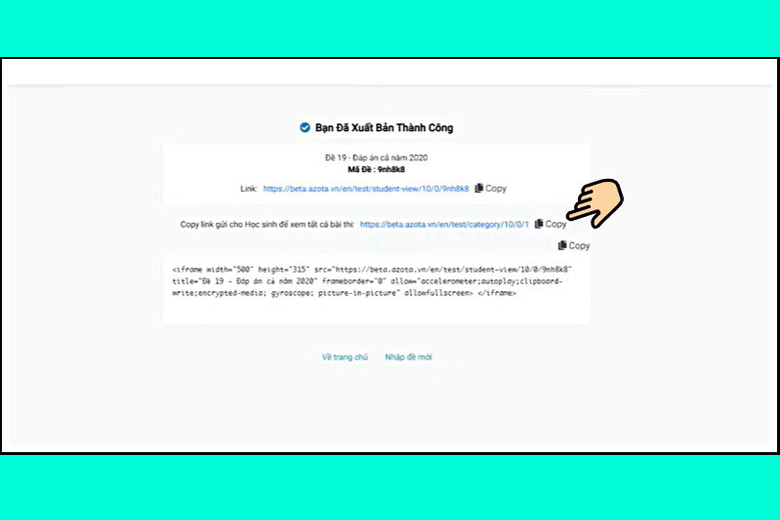
1.6. Azota có camera không? Azota giám sát như thế nào?
Điểm mạnh sáng giá nhất trên phần mềm Azota chính là chống gian lận. Đây được xem là chức năng giúp đem lại sự công bằng hiệu quả nhất cho học sinh mỗi khi thi. Giáo viên có thể sử dụng tính năng giám sát học sinh thi bằng camera để quan sát quá trình làm bài của các em.

Ngoài ra, khi bật chức năng giám sát học sinh, hệ thống phần sẽ tự động báo hiệu và ghi nhận số lần mà các bạn thoát khoải app hoặc chuyển đổi qua tab khác. Sau khi hoàn thành bài thi, ứng dụng cũng sẽ báo cáo lại đầy đủ số lần học sinh từng thoát ra để thầy cô nắm được chính xác liệu học sinh đó có gian lận hay không.
Tuy nhiên, giáo viên cũng nên lưu ý rằng Azota không quay màn hình được trong khi các em học sinh đang làm bài mà chỉ thống kê và tổng hợp được số lần thoát ra mà thôi. Đây cũng được xem là một ưu điểm rất lớn.
1.7. Azota có ghi âm không?
Trong quá khứ, đây là một chức năng không hề có mặt trên phần mềm. Tuy nhiên, theo thông tin mới ghi nhận gần đây thì, Azota app đã được bổ sung tính năng ghi âm giám sát khi đang làm bài thi trực tuyến để đảm bảo tính công bằng được đẩy lên cao nhất khi thi.
1.8. Azota có phát hiện chụp màn hình không?
Hiện tại, tính năng này vẫn chưa xuất hiện trên Azota và rất có thể sẽ được nhà phát hành thêm vào trong tương lai để đảm bảo độ nghiêm ngặt cho kỳ thi.

2. Tổng kết
Hy vọng bài viết Azota – Ứng dụng tạo và giao đề thi, bài tập online trong 2 phút ở trên của mình cũng giúp cho mọi người nằm được một số thông tin cơ bản cũng như cách sử dụng chi tiết phần mềm cực hữu ích này.
Đừng quên liên tục theo dõi trang tin tức của hệ thống Di Động Việt để cập nhật các thông tin về công nghệ mới nhất hiện nay nhé. Cám ơn tất cả các thầy cô giáo viên, học sinh và phụ huynh đã dành thời gian đọc qua bài viết này.
Xem thêm:
- SnapTik App – Công cụ tải video TikTok không có logo, hình mờ watermark miễn phí
- ftOS – Kho ứng dụng không chính thức dành cho các thiết bị của Apple
- Chat zalo.me – Cách đăng nhập Zalo web với số điện thoại, mã QR, không cần mật khẩu
- Cách tải, cài đặt CH Play cho điện thoại Android, iOS, máy tính
Di Động Việt